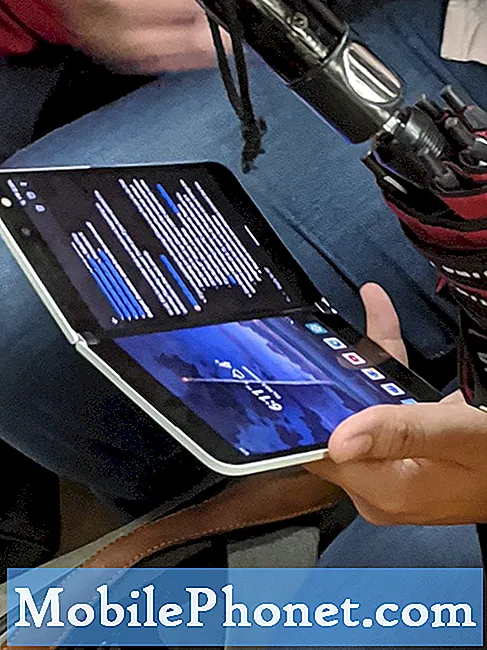Mobiililaitteiden verkkoyhteysongelmat voivat johtua monista eri tekijöistä, mukaan lukien laitteen ohjelmistovirheet, vialliset päivitykset, verkkolaitteisiin liittyvät ongelmat, tiliin liittyvät ongelmat, verkkokatkokset tai palveluntarjoajan lopussa olevat tekniset ongelmat. Yleensä loppukäyttäjät voivat korjata ongelman, ellei verkon katkoksia tai tiliongelmia ole syytä. Verkkoyhteysongelmien oireet voivat vaihdella ajoittaisesta yhteydestä tai epävakaasta yhteydestä Internet-yhteyteen.
Tässä viestissä käsitellään verkko-ongelmaa, joka ilmenee Galaxy Note 8: ssa, jossa laite ei voi käyttää Internetiä, vaikka se olisi jo yhteydessä Wi-Fi-verkkoon. Lue lisää siitä, mikä on voinut aiheuttaa tällaisia ongelmia ja miten käsitellä niitä. Voit vapaasti viitata tähän läpikäyntiin tarvittaessa.
Ennen kuin mitään muuta, jos sinulla on muita ongelmia laitteesi kanssa, käy sitten vianmäärityssivullamme, sillä olemme jo käsitelleet useita tämän puhelimen yleisiä ongelmia. On todennäköistä, että ongelmallesi on jo olemassa ratkaisuja, joten vain etsi aikaa, jotka ovat samanlaisia kuin sinun. Jos et löydä sellaista tai tarvitset lisäapua, ota rohkeasti yhteyttä täyttämällä Android-kysymyksemme. Anna meille mahdollisimman paljon tietoja, jotta ongelman vianmääritys olisi myös meille helpompaa. Älä huoli, koska tarjoamme tätä palvelua ilmaiseksi, joten sinun tarvitsee vain antaa meille riittävästi tietoa ongelmasta.
Ensimmäinen ratkaisu: Käynnistä verkkolaitteesi uudelleen.
Verkkolaitteet (langaton reititin / modeemi) voivat myös antaa ongelmia laiteohjelmisto-ongelmille, ja kun näin tapahtuu, verkkoyhteyssyötteet voivat muuttua epävakaiksi tai eivät toimi ollenkaan. Jos sinulla on muita langattomia laitteita, jotka on kytketty samaan verkkolaitteeseen, yritä tarkistaa, onko niillä sama ongelma. Jos he tekevät, verkkolaitteet ovat vikoja. Yksinkertaisin tapa korjata ongelma on käynnistää verkkolaite uudelleen (virrankäynti). Näin se tehdään:
- paina Virtanappi sammuttamiseksi langattomassa reitittimessä / modeemissa. Kun kaikki merkkivalot ovat sammuneet, tiedät, kun se on pois päältä.
- Kun virta on katkaistu, irrota ilmastointisovitin virtalähteestä. Jätä se irti noin 30 sekunnista 1 minuuttiin.
- Liitä kuluneen ajan kuluttua takaisin.
- Paina sitten Virtanappi uudelleen kytkeäksesi sen päälle.
- Odota, kunnes kaikki merkkivalot vakiintuvat.
Jos näet punaisen valon, odota, kunnes se muuttuu vihreäksi tai siniseksi. Punainen valo osoittaa yleensä ongelman. Ota yhteyttä operaattoriin tai palveluntarjoajaan saadaksesi lisätietoja verkkolaitteiden laiteohjelmisto-ongelmien vianmäärityksestä.
Jos verkkolaitteissasi kaikki on hyvin, käynnistä sitten Galaxy Note 8 uudelleen. Yritä uudelleenkäynnistyksen jälkeen muodostaa yhteys Internetiin ja katso, pääsetkö siihen jo.
Toinen ratkaisu: Kytke Wi-Fi pois päältä ja päälle.
Tämä yksinkertainen vanha temppu on jo osoittautunut tehokkaaksi monilla ihmisillä, jotka ovat käsitelleet pieniä verkkoyhteysongelmia Android-älypuhelimessa. Se jotenkin käynnistää ja päivittää puhelimen langattomat yhteystoiminnot, mikä johtaa virheettömään ja sujuvampaan Internet-selaamiseen. Jos haluat kokeilla sitä, toimi seuraavasti:
- Avaa Sovellukset tarjotin.
- Napauta Asetukset.
- Napauta Wi-Fi.
- Kytke Wi-Fi pois päältä vaihtamalla Wi-Fi-kytkintä.
- Kytke Wi-Fi takaisin päälle 30 sekunnin kuluttua napauttamalla kytkintä uudelleen.
Avaa selain ja yritä sitten siirtyä verkkosivustolle ja katso, pääsetkö nyt käsiksi.
ASIANTUNTIJAT:
- Galaxy Note 8 -mobiilitiedonsiirto jatkuu, wifi putoaa uudestaan ja uudestaan, muut ongelmat
- Miksi Samsung Galaxy Note 8 ei pysty avaamaan tai tarkastelemaan sähköpostiliitteitä ja kuinka korjaan sen? [Vianmääritysopas]
- Kuinka korjata Samsung Galaxy Note 8 WiFi, joka pudottaa / katkaisee yhteyden (helpot vaiheet)
- Miksi Samsung Galaxy Note 8 ei muodosta yhteyttä Wi-Fi-verkkoon ja miten se korjataan? [Vianmääritysopas]
- Kuinka korjata Samsung Galaxy Note 8, joka kehottaa jatkuvasti SIM-korttia lisäämättä virhettä (helpot vaiheet)
Kolmas ratkaisu: Poista Wi-Fi-verkko ja muodosta sitten yhteys uudelleen.
Vioittunut langaton verkko voi myös laukaista saman ongelman laitteellasi. Ja tähän suositeltu ratkaisu on unohtaa tai poistaa virheellinen langaton verkko ja asettaa se sitten uudelleen puhelimeesi. Joten seuraavan kerran, kun liität laitteen siihen langattomaan verkkoon, se on kuin se olisi ensimmäistä kertaa. Näin voit poistaa (unohtaa) langattoman verkon Galaxy Note 8: sta:
- Avaa pyyhkäisemällä tyhjää kohtaa aloitusnäytöltä Sovellukset tarjotin.
- Napauta asetukset.
- Napauta Liitännät.
- Napauta Wi-Fi.
- Vieritä kohtaan ja napauta valitaksesi Wi-Fi-verkko luettelosta.
- Poista ja kosketa pitkään Wi-Fi-verkkoa.
- Napauta Unohda verkko vahvistaa.
Käynnistä laite uudelleen, kun olet lopettanut / unohtanut langattoman verkon. Skannaa ja muodosta yhteys langattomaan verkkoon uudelleen seuraavasti:
- Avaa Sovellukset tarjotin.
- Navigoida johonkin Asetukset-> Yhteydet valikossa.
- Ota Wi-Fi käyttöön napauttamalla kytkintä.
- Napauta valitaksesi langaton verkko luettelosta.
- Anna tarvittaessa verkon salasana.
- Napauta Kytkeä.
Suorita testi-selailu tai siirry eri verkkosivustoille yhteyden muodostamisen jälkeen, jotta voit selvittää, onko ongelma jo ratkaistu.
Neljäs ratkaisu: Päivitä ohjelmisto uusimpaan versioon.
Uusimman ohjelmistopäivityksen asentaminen laitteellesi voi olla avain ongelman korjaamiseen, varsinkin jos se johtuu ohjelmistovirheistä ja haittaohjelmista. Uudet päivitykset tuovat paitsi uusia ominaisuuksia myös korjauskorjauksia korjaamaan olemassa olevat laiteongelmat, jotka ohjelmistovirheet aiheuttavat. Aloita tarkistamalla kaikki saatavilla olevat (OTA) päivitykset, jotka voit ladata ja asentaa Galaxy Note 8: een, seuraavasti:
- Liitä puhelin tarvittaessa Wi-Fi-verkkoon.
- Avaa Apps-lokero pyyhkäisemällä tyhjää kohtaa aloitusnäytöltä.
- Napauta asetukset.
- Napauta Ohjelmistopäivitys.
- Napauta ladata päivitykset manuaalisesti.
- Napauta OK.
- Napauta alkaa.
- Napauta OK uudelleenkäynnistysviestikehotteessa.
Odota, kunnes laitteesi uudelleenkäynnistys on valmis, ja yritä sitten testata selaamista.
Viides ratkaisu: Nollaa Galaxy Note 8: n verkkoasetukset.
Verkkoasetusten palauttaminen poistaa kaikki henkilökohtaiset verkkoasetuksesi, mukaan lukien Wi-Fi-verkot ja Bluetooth-yhteydet, jotka olet aiemmin määrittänyt. Tämä poistaa kaikki virheet ja virheelliset verkkoasetukset, jotka ovat saattaneet aiheuttaa virheellisiä verkkotoimintoja laitteellasi. Näin se tehdään:
- Pyyhkäise ylös tai alas aloitusnäytön keskiosasta päästäksesi sovellusnäyttöön.
- Napauta asetukset.
- Napauta Yleinen johto.
- Napauta Nollaa.
- Valitse vaihtoehto Nollaa verkkoasetukset.
- Tarkista viesti ja napauta sitten Palauta asetukset jatkaa.
- Anna pyydettäessä laitteen salasana, PIN-koodi tai kuvio.
- Napauta sitten Palauta asetukset vahvistaa.
Puhelimesi käynnistyy uudelleen automaattisesti, kun asetusten palautus on valmis. Uudelleenkäynnistyksen jälkeen sinun on määritettävä ja muodostettava yhteys langattomaan verkkoon.
Muut vaihtoehdot
- Pää nollaus. Voit halutessasi suorittaa perusasetusten palautuksen laitteen poistamiseksi ja tehdasasetusten palauttamiseksi. Saattaa olla monimutkainen järjestelmävirhe, joka aiheutti ristiriitaa puhelimesi verkkotoiminnoissa. Tällaiset virheet on poistettava perusasetusten palautuksella. Älä unohda varmuuskopioida kaikkia tärkeitä tietojasi, sillä myös ne poistetaan prosessin aikana.
- Tekninen tuki. Ota yhteys Internet-palveluntarjoajaasi / operaattoriin ilmoittaaksesi ongelmasta lisäapua varten. Varmista myös, että tilisi maine on hyvä ja verkkopalvelusi ovat aktiivisia. Tällaiset ongelmat voivat laukaista myös tekniset virheet palveluntarjoajan lopussa, mikä tarkoittaa, että niitä ei voida ratkaista kotona. Vaihtoehtoisesti voit ottaa yhteyttä langattoman reitittimen tai modeemin valmistajaan varmistaaksesi, että laite toimii oikein. Modeemi / langaton reititin on ehkä tarkistettava niiden lopussa.
Ota yhteyttä meihin
Olemme aina avoimia ongelmallesi, kysymyksiisi ja ehdotuksiisi, joten ota rohkeasti yhteyttä täyttämällä tämä lomake. Tämä on ilmainen palvelumme, jota emme veloita sinulta senttiäkään. Huomaa kuitenkin, että saamme satoja sähköposteja päivittäin, ja on mahdotonta vastata jokaiseen niistä. Mutta voit olla varma, että luemme jokaisen saamamme viestin. Niille, joille olemme auttaneet, levitä sanaa jakamalla viestit ystävillesi tai vain pitämällä Facebook- ja Google+ -sivumme tai seuraamalla meitä Twitterissä.
Viestit, jotka saatat haluta tarkistaa:
- Samsung Galaxy Note8 näyttää jatkuvasti “Valitettavasti kamera on pysähtynyt” -virheen [Vianmääritysopas]
- Samsung Galaxy Note 8 viivästyy, jäätyy ja näyttää "Valitettavasti asetukset on pysäytetty" -virheen [Vianmääritysopas]
- Samsung Galaxy Note 8 ilmestyy jatkuvasti "Valitettavasti puhelin on pysähtynyt" -virhe [Vianmääritysopas]
- Kuinka korjata Samsung Galaxy Note 8, joka ei voi soittaa tai vastaanottaa puheluita (helpot vaiheet)
- "Valitettavasti kamera on pysähtynyt" -virhe tulee jatkuvasti esiin Samsung Galaxy Note 8: ssa [Vianmääritysopas]